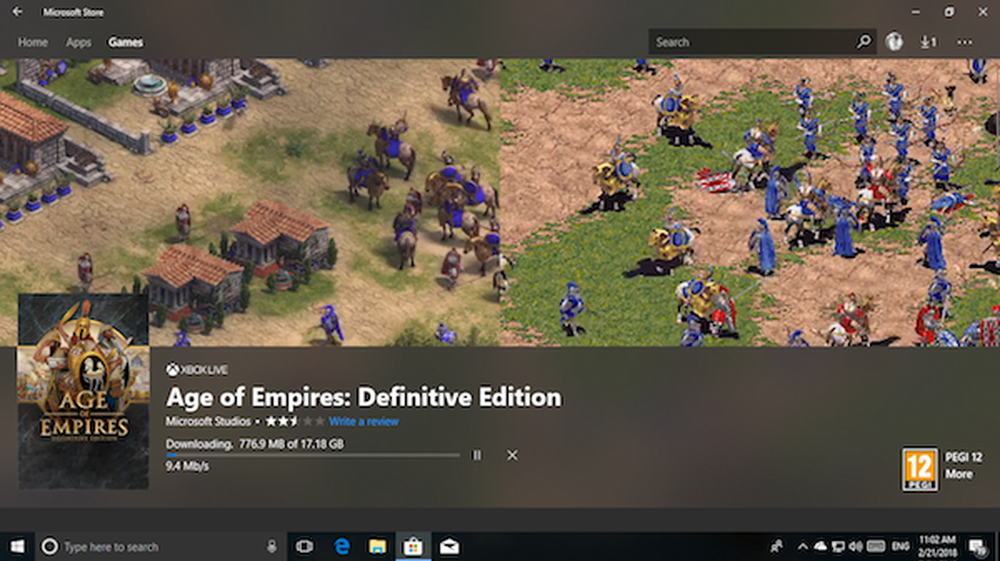Arreglar Permitir que la computadora apague este dispositivo para ahorrar energía está en gris

Para hacer un uso eficiente de la energía eléctrica, su sistema Windows logra apagar los dispositivos que no se utilizan actualmente. Puede configurar estos ajustes desde el Administrador de dispositivos. Haga clic derecho sobre el dispositivo y seleccione Propiedades.
Note 1 por Admin: El post ha sido editado. Este hilo de la Comunidad de Microsoft dice una cosa, pero estamos basando esta publicación en esta publicación de Microsoft. Por favor, lea la publicación completa y los comentarios primero.
Permita que la computadora apague este dispositivo para ahorrar energía
En el Gestion de energia pestaña, tienes que habilitar Permita que la computadora apague este dispositivo para ahorrar energía y Windows apagará el dispositivo cuando no esté en uso para que la energía no se desperdicie. Pero qué pasa si la misma opción está en gris:
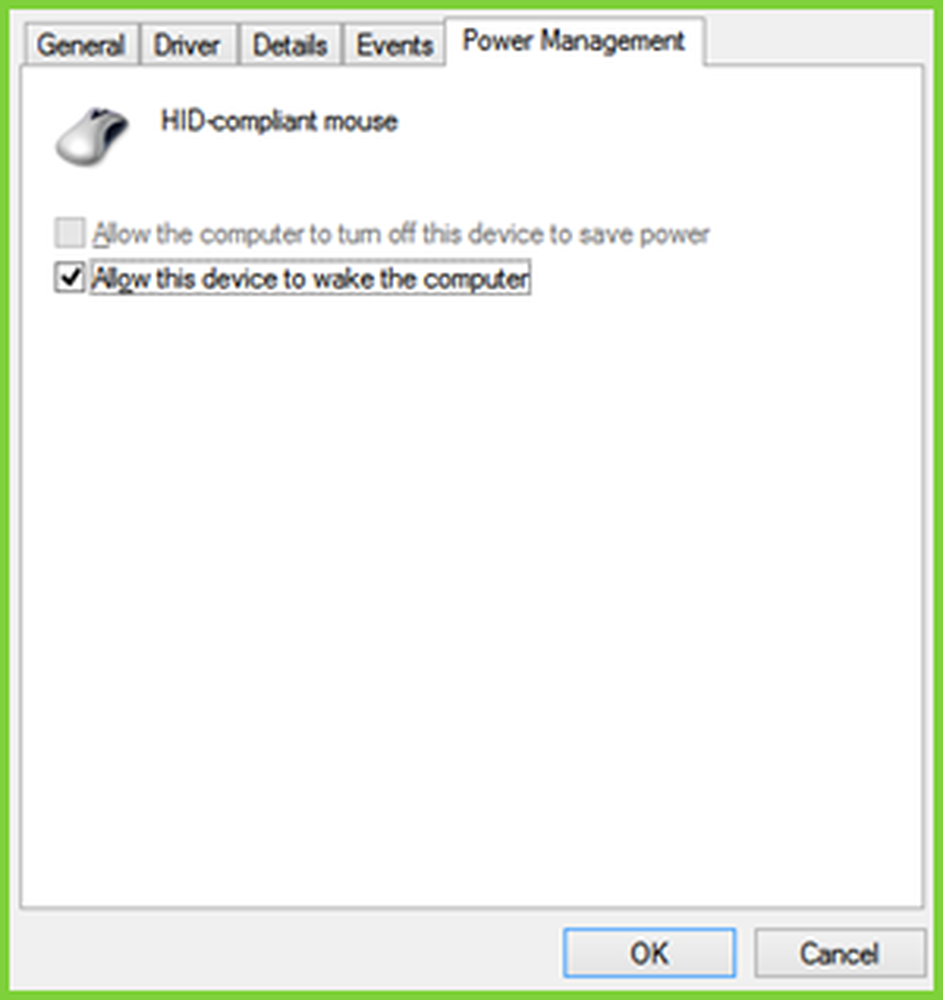
Se puede ver que no se puede ajustar el mouse, que es un dispositivo de hardware externo, que se puede encender / apagar cuando no está en uso.
Entonces, ¿cómo cambiar esta configuración? Bueno, una manipulación del registro te ayudará a arreglar esto. Esta solución es aplicable a los dispositivos que soportan Plug-n-Play (PnP) capacidades. Aquí está cómo hacerlo..
No se puede desactivar el mouse para ahorrar energía en el Administrador de dispositivos
1. Abierto Administrador de dispositivos, presionando Tecla de Windows + R combinación de teclas y entrada devmgmt.msc en el correr cuadro de diálogo y golpe Entrar.

2. En el Administrador de dispositivos, ampliar la Ratones y otros dispositivos señaladores, Haga clic derecho en el dispositivo y seleccione Propiedades por lo que te enfrentas al problema.

3. Ahora en el Propiedades ventana, cambiar a Detalles pestaña, seleccione la Propiedad como Llave del conductor. Copie la clave como se muestra a continuación. La última parte después de \ de la Valor así se copia el número de dispositivo que es 0000 en nuestro caso, pero si la opción está en gris puede ver un valor de 24.
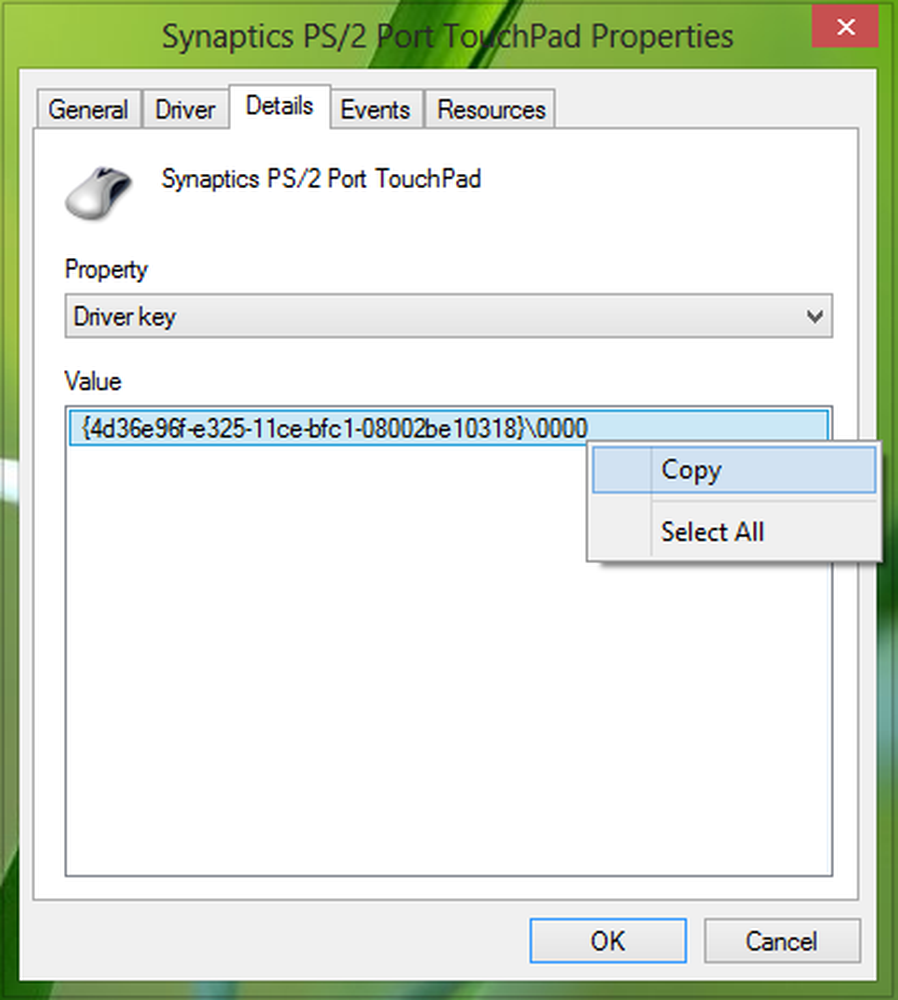
4. Continuando, presione Tecla de Windows + R combinación, tipo put Regedt32.exe en correr cuadro de diálogo y golpe Entrar para abrir el Editor de registro.
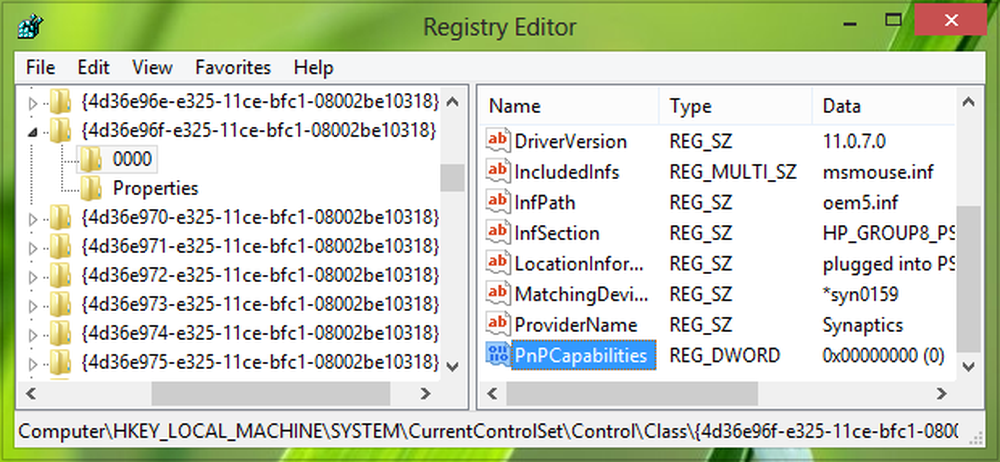
5. Navegue a la siguiente ubicación:
HKEY_LOCAL_MACHINE \ SYSTEM \ CurrentControlSet \ Control \ Class \ Driver Key
Donde tienes que sustituir Llave del conductor obtenido en paso 3.
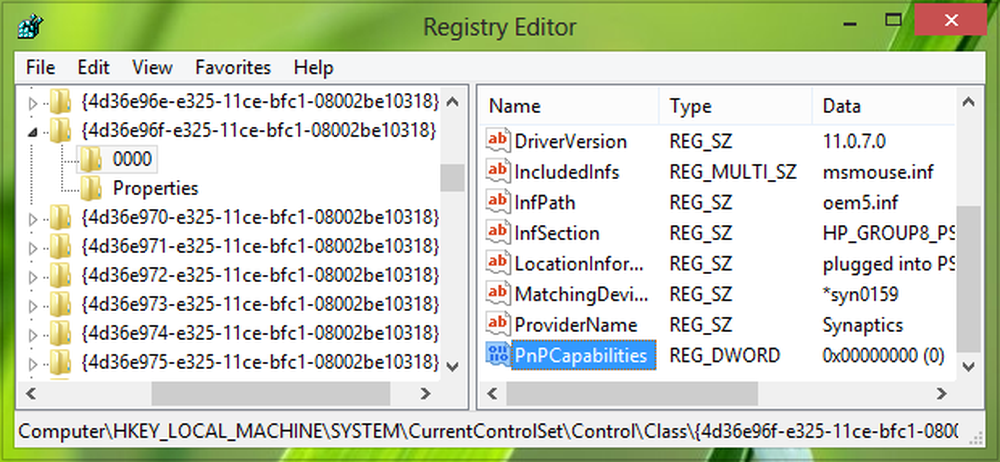
6. En el panel derecho de esta ubicación, debes buscar el DWORD llamado PnPCapabilities. Si el DWORD no existe, puedes crearlo usando botón derecho del ratón -> Nuevo -> Valor DWORD. Doble click sobre el mismo. DWORD para modificar su Datos de valor.

7. Si el valor se establece en 24, la opción se atenúa. Así que en el cuadro que se muestra arriba, ha ingresado el Datos de valor a 0 para permitir que la computadora apague el dispositivo mientras está inactivo. Ahora puedes cerrar el Editor de registro y reinicie la máquina para hacer cambios efectivos.
Eso es!
Note 2 por Admin : Hemos actualizado la publicación con más detalles para la comodidad de los principiantes. También agradecemos Anónimo, Sus comentarios hicieron una valiosa contribución para mejorar este post. Entonces, se puede concluir que, de forma predeterminada, un valor de 0 indica que la administración de energía del adaptador de red está habilitada. Un valor de 24 evitará que Windows apague el dispositivo o dejará que el equipo active el modo de espera. Esta publicación de Microsoft también te da la opción de usar un Arreglalo, por lo que le recomendamos que utilice Fix It, fácil de usar, para habilitar o deshabilitar la administración de energía del adaptador de red en una sola computadora.